win10 找不到msvcp140 win10找不到msvcp140怎么办
在使用Win10系统时,有时候会出现找不到msvcp140的情况,这可能是由于系统文件丢失或损坏导致的,要解决这个问题,可以尝试重新安装或修复Visual C++ Redistributable包来修复缺失的文件。也可以尝试通过下载msvcp140.dll文件并将其放置在系统指定的目录中来解决问题。针对这个问题的解决方法有很多种,只要找到合适的方法,就可以轻松解决Win10系统找不到msvcp140的困扰。
具体步骤:
1.当电脑提示“由于找不到msvcp140,无法继续执行代码”。先关闭提示框。
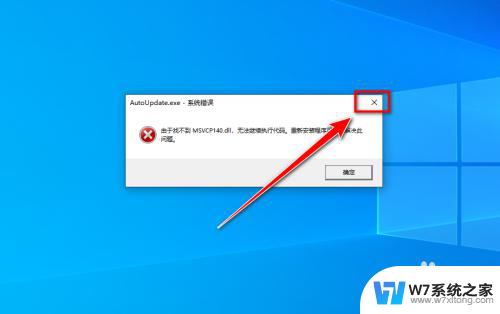
2.点击左下角的“开始按钮”,再点击“开始菜单”里的设置图标。

3.点击“应用”。
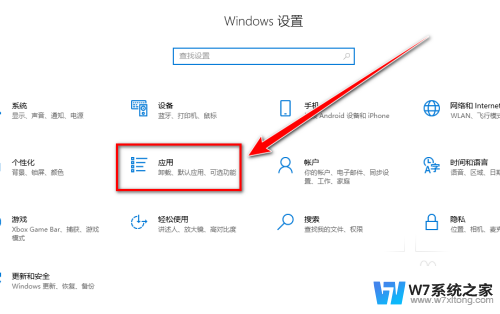
4.依次点击卸载“Microsoft Visual C++ 2015(x64)”和“Microsoft Visual C++ 2015(x86)”。
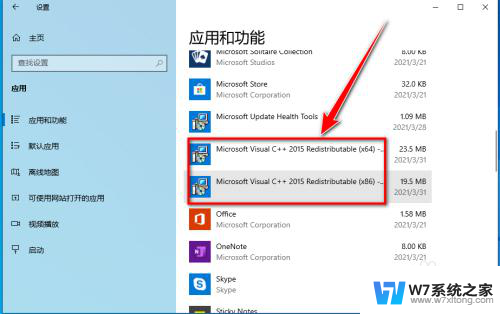
5.点击“卸载”按钮。
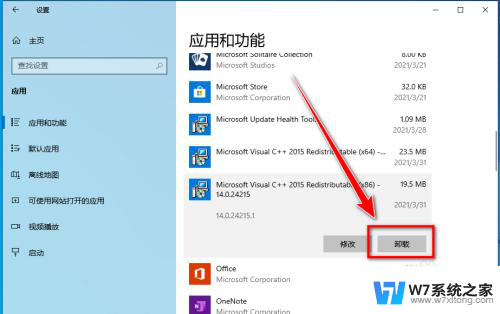
6.继续点击“卸载”。
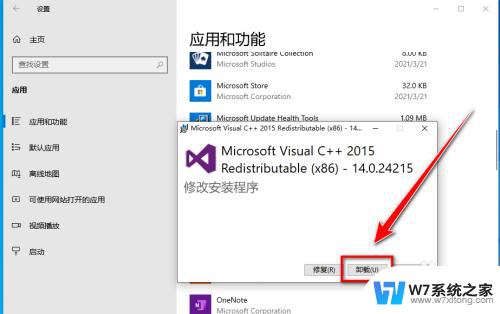
7.卸载完成后,双击从Microsoft网站下载的“Microsoft Visual C++ 2015(x86).exe”程序。
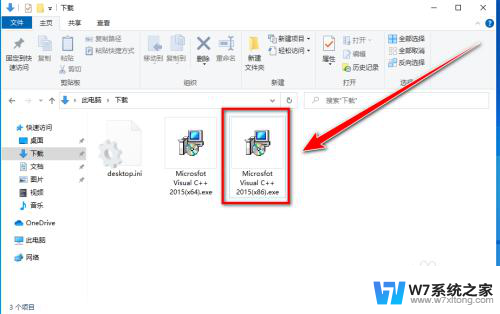
8.勾选“我同意许可条款和条件”,再点击“安装”按钮。
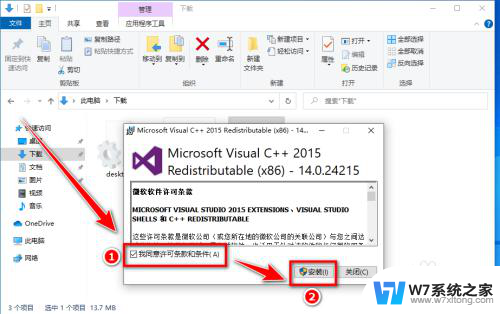
9.安装完成后,点击“关闭”按钮。
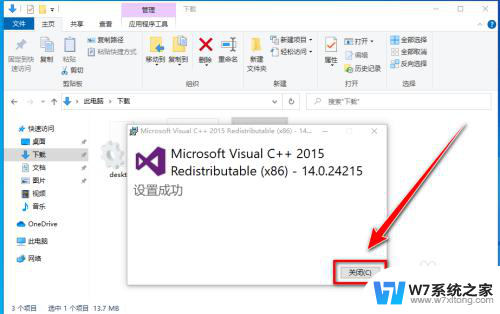
10.双击打开“Microsoft Visual C++ 2015(x64).exe”程序。
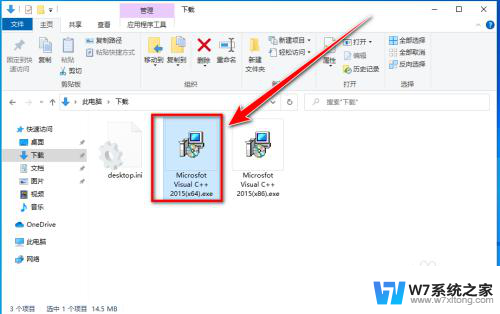
11.勾选“我同意许可条款和条件”,点击“安装”。
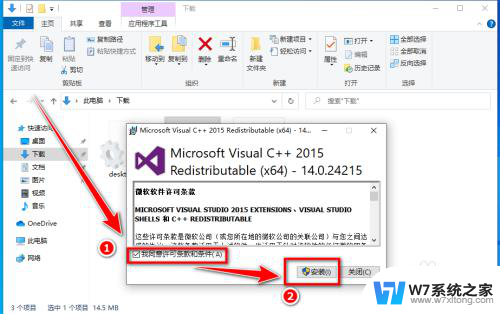
12.安装完成后,便不会再提示“找不到msvcp140”了。
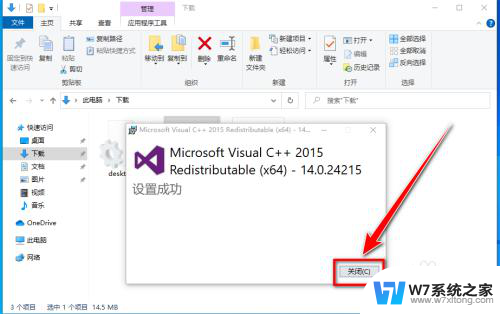
以上就是关于win10 找不到msvcp140的全部内容,有出现相同情况的用户就可以按照小编的方法了来解决了。
win10 找不到msvcp140 win10找不到msvcp140怎么办相关教程
-
 win10找不到组策略怎么办 Win10系统组策略编辑器找不到怎么办
win10找不到组策略怎么办 Win10系统组策略编辑器找不到怎么办2024-10-05
-
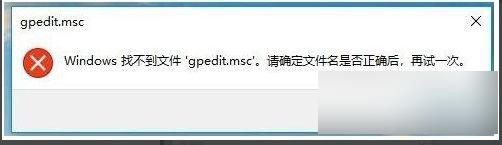
-
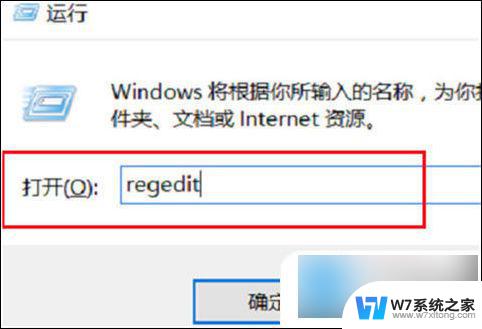
-
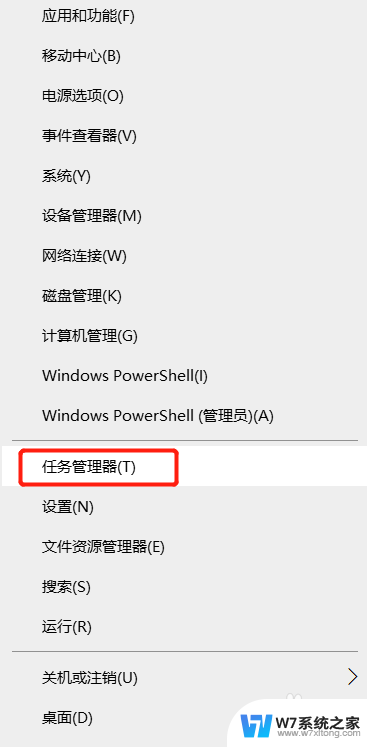 win10找不到amd控制面板 win10找不到amd显卡驱动
win10找不到amd控制面板 win10找不到amd显卡驱动2024-05-11
- win10桌面找不到网络怎么办? win10如何添加网络图标到桌面
- win10找不到原来的桌面 win10系统找不到桌面图标
- win10查找设置搜索不到 win10系统设置找不到解决方法
- win10记事本找不到文件 Win10删除文件后显示找不到的处理办法
- win10按文件类型指定默认应用找不到excel win10打开excel文件找不到怎么办
- win10右下角通知不见了 win10右下角通知中心找不到怎么办
- win10如何打开无线网络连接 如何打开无线网络设置
- w10系统玩地下城fps很低 地下城与勇士Win10系统卡顿怎么办
- win10怎么设置两个显示器 win10双显示器设置方法
- 戴尔win10系统怎么恢复 戴尔win10电脑出厂设置恢复指南
- 电脑不能切换窗口怎么办 win10按Alt Tab键无法切换窗口
- 新买电脑的激活win10密钥 如何找到本机Win10系统的激活码
win10系统教程推荐
- 1 新买电脑的激活win10密钥 如何找到本机Win10系统的激活码
- 2 win10蓝屏打不开 win10开机蓝屏无法进入系统怎么办
- 3 windows10怎么添加英文键盘 win10如何在任务栏添加英文键盘
- 4 win10修改msconfig无法开机 Win10修改msconfig后无法启动怎么办
- 5 程序字体大小怎么设置 Windows10如何调整桌面图标大小
- 6 电脑状态栏透明度怎么设置 win10系统任务栏透明度调整步骤
- 7 win10怎么进行系统还原 Win10系统怎么进行备份和还原
- 8 win10怎么查看密钥期限 Win10激活到期时间怎么查看
- 9 关机后停止usb供电 win10关机时USB供电设置方法
- 10 windows超级用户名 Win10怎样编辑超级管理员Administrator用户名